Se avete animali domestici curiosi o bambini piccoli in casa, avrete probabilmente sperimentato l’ansia di vedere il PC spegnersi improvvisamente a causa di un tocco accidentale sul pulsante di accensione. Windows 11, a partire dalla versione 24H2, ha reso possibile gestire in modo più flessibile il comportamento del pulsante di accensione tramite l’app Impostazioni, offrendo un’alternativa a quello che Microsoft considera ormai l’obsoleto Pannello di controllo.
Le Opzioni di risparmio energia, comunque disponibili sia in Windows 11 che in Windows 10 (così come nelle precedenti versioni del sistema operativo Microsoft), consentono a loro volta di definire il comportamento dei pulsanti hardware del dispositivo.
Configurazione del pulsante di accensione
Le più recenti versioni di Windows 11 aiutano a definire molto semplicemente cosa deve succedere quando si preme il pulsante di accensione del PC. Nel caso dei notebook, basta premere Windows+I, scegliere Sistema, Alimentazione e batteria, Controlli pulsante coperchio e alimentazione.
La scelta Nessuna azione è particolarmente utile per chi ha gatti o bambini che amano premere i pulsanti, evitando spegnimenti accidentali che possono interrompere lavori importanti o sessioni di gioco. Nel caso dei portatili, bisogna ricordarsi di impostare su Nessuna azione sia il menu a tendina Premendo il pulsante di alimentazione il PC… posto nel riquadro Collegato alla rete elettrica sia all’interno della sezione A batteria.
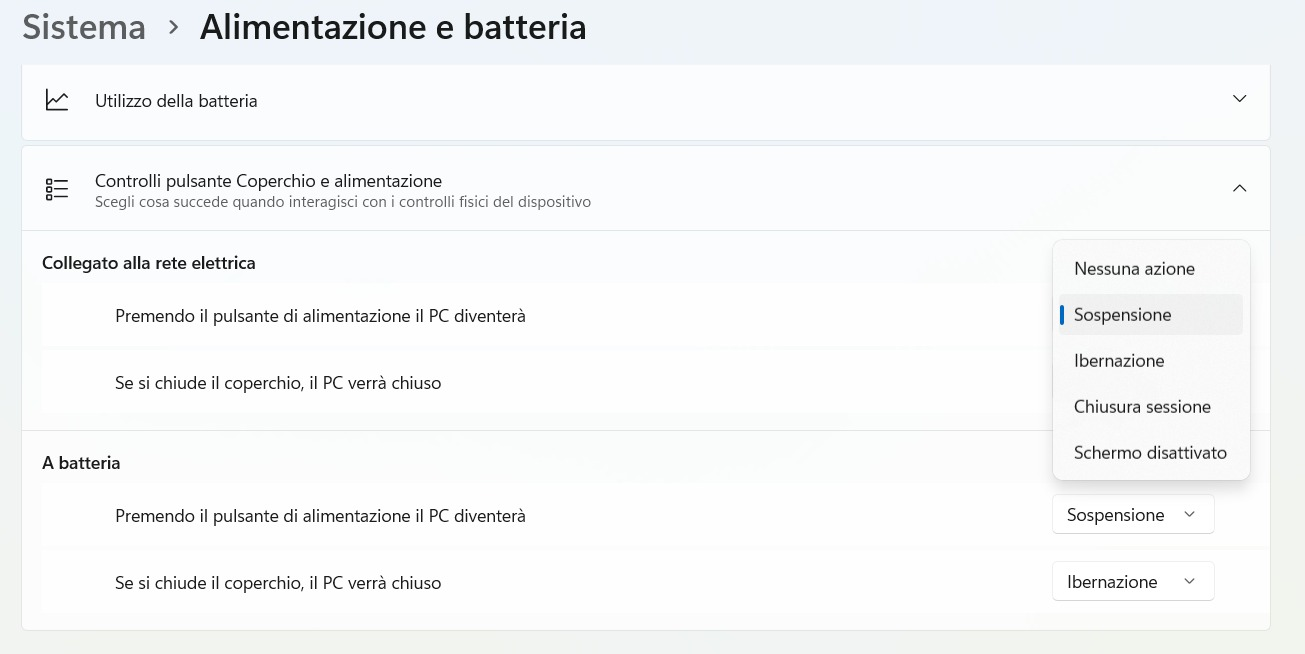
Nel caso dei PC desktop, si deve premere Windows+I, scegliere Sistema, Arresta, Controlli pulsante Alimentazione e sospensione.
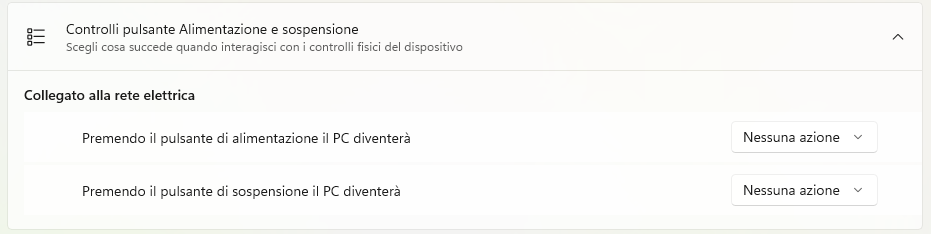
In tutti i casi, per portarsi rapidamente nella finestra che permette di definire il comportamento del pulsante di accensione e spegnimento del PC, suggeriamo di digitare alimentazione nella casella di ricerca di Windows 11 per poi cliccare su Impostazioni azione alimentazione.
Come usare le vecchie opzioni di risparmio energetico
Sia in Windows 11 che nelle precedenti versioni del sistema operativo, si può comunque ottenere il medesimo risultato premendo Windows+R, digitando powercfg.cpl quindi cliccando su Specifica cosa avviene quando si preme il pulsante di alimentazione oppure Specifica comportamento pulsanti di alimentazione nella colonna di sinistra.
Anche qui si può scegliere la voce Non intervenire dai menu a tendina Quando viene premuto il pulsante di alimentazione, sia per l’alimentazione a batteria che per quella da rete elettrica (unica disponibile, evidentemente nel caso dei PC desktop).
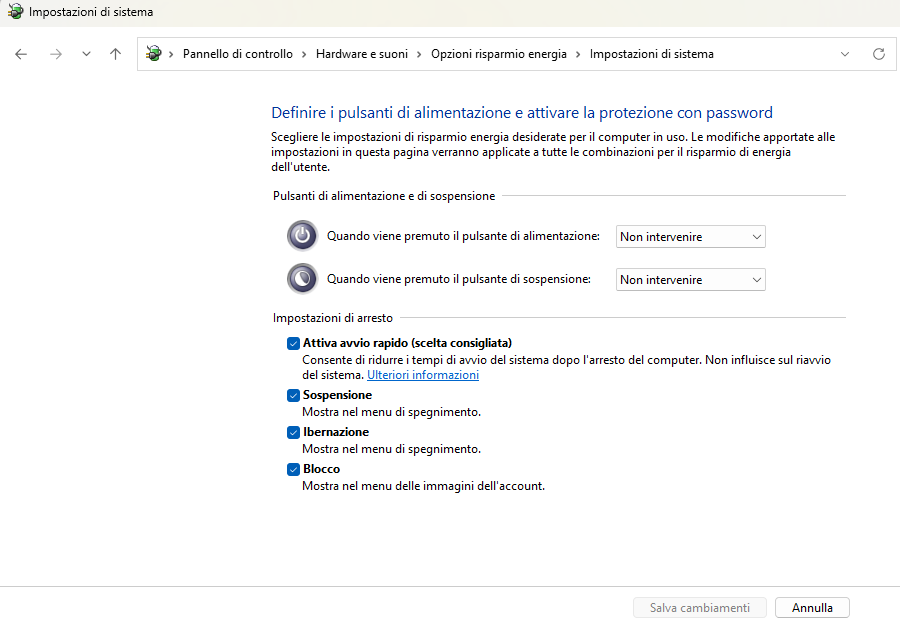
Soluzioni hardware complementari
Oltre alla configurazione software, esistono diversi approcci pratici per proteggere fisicamente il pulsante di accensione:
- Coperture magnetiche o in plastica: acquistabili online o stampabili in 3D, impediscono il contatto diretto con il pulsante.
- Riposizionamento dei pulsanti: alcune schede madri permettono di rimappare il pulsante di reset o accensione, richiedendo combinazioni multiple per attivarlo.
- Ritardo software/hardware: molte schede madri offrono l’opzione di eseguire il comando di spegnimento solo dopo aver tenuto premuto il pulsante per 3-5 secondi.
/https://www.ilsoftware.it/app/uploads/2025/10/spegnimenti-accidentali-PC-Windows.jpg)
/https://www.ilsoftware.it/app/uploads/2025/12/eliminare-AI-Windows-11.jpg)
/https://www.ilsoftware.it/app/uploads/2025/12/KB5072033-KB5071417-Windows-11.jpg)
/https://www.ilsoftware.it/app/uploads/2025/12/consumo-RAM-app-windows-11.jpg)
/https://www.ilsoftware.it/app/uploads/2025/12/Windows-11-MS-DOS.jpg)